A Windows nem indítja el ezt az eszközkódot 19 - Hogyan javíthatja meg?
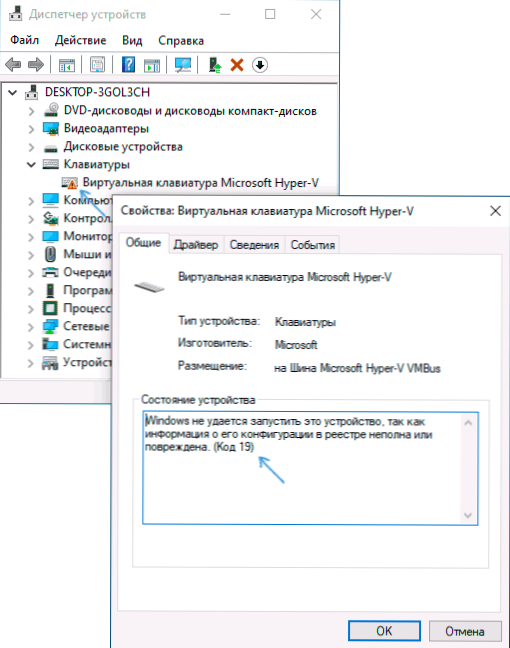
- 4796
- 1483
- Jónás János Endre
Windows 10, 8 felhasználó.Az 1. és a Windows 7 az eszközhibal találkozhat az eszköz diszpécserében: A 19. kód, a Windows nem tudja futtatni ezt az eszközt, mivel a regisztrációban szereplő konfigurációval kapcsolatos információk hiányosak vagy sérültek. Gyakran egy ilyen probléma merül fel egy billentyűzet, egér vagy webkamera esetén, de ez valószínűleg megjelenik egy másik típusú eszköznél.
Ebben az utasításban, részletesen arról, hogyan lehet kijavítani a hibát a 19 "Windows kóddal, nem lehet többféle módon elindítani ezt az eszközt".
- A probléma megoldásának egyszerű módjai
- Hogyan lehet kijavítani a kódot 19 hibát a nyilvántartási szerkesztőben
- Videó utasítás
Egyszerű hibajavítási módszerek a Windows 10 -ben, 8.1 és a Windows 7
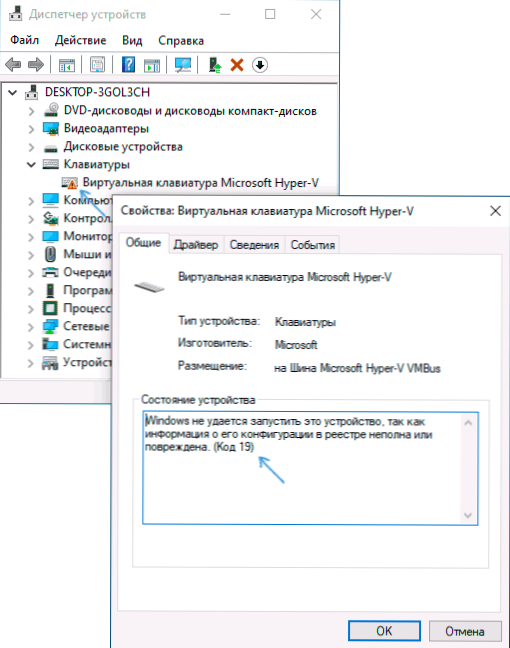
Eleinte néhány egyszerű módszer a 19. problémakód megoldására, „A Windows nem indíthatja el ezt az eszközt, mivel a regisztrációban szereplő konfigurációval kapcsolatos információk hiányosak vagy sérültek”, talán az egyik működni fog, és nem kell végrehajtania. Néhány további manipuláció:
- Próbáljon meg egyszerűen újraindítani a számítógépét vagy a laptopját. Fontos: A Windows 10 vagy 8 esetében.1 A "újratöltés" tételt kell használni, nem pedig a „munka befejezését” újra beillesztéssel, ez a két művelet az eredmény szempontjából különbözik egymástól.
- Menjen a kezelőpanelre. Ehhez megnyomhatja a kulcsokat WIN+R a billentyűzeten, és írja be Ellenőrzés, majd nyomja meg az OK gombot, vagy írjon be. És ha a billentyűzet nem működik, futtassa a "Végrehajtó" párbeszédpanelt a "Start" gombon (a Windows 10 -re) vagy a Start menüben, majd írja be a vezérlést egy képernyő billentyűzet segítségével, amelyet a "Különleges lehetőségek találhat meg "Mappa a standard programokban.
- Lépjen a "Restaurációs" pontra, és válassza a "A rendszer helyreállításának megkezdése" lehetőséget.
- Ellenőrizze, hogy vannak -e rendszer -helyreállítási pontok azon a napon, amikor az eszközkezelő 19. kódjának problémája nem figyelt meg. Ha elérhető, válassza ki az ilyen helyreállítási pontot, és alkalmazza azt.

- Ha a probléma nem merült fel valamilyen szabványos eszközzel, próbálja meg letölteni az illesztőprogramokat a gyártó hivatalos weboldaláról, és telepítse azokat. Sőt, ha van Windows 10 és a rendszer korábbi verzióinak illesztőprogramjai, még mindig próbálja meg telepíteni azokat.
- Kipróbálhatja a következő módszert: Az eszköz diszpécserében kattintson az eszköz jobb egérgombbal, és válassza a "Törlés" lehetőséget. Erősítse meg az eszköz eltávolítását, majd az eszközkezelő főmenüjében válassza a "Művelet" - "Frissítse a berendezés konfigurációját", és ellenőrizze, hogy ez megoldotta -e a problémát.
Egy másik módszer azonban nem nagyon gyakran indítja el - az épített -IN alkalmazása a problémák kiküszöbölésére, amelyek a Windows 10 -ben megtalálhatók a paraméterekben - frissítés és biztonság - A problémák kiküszöbölése - A problémák kiküszöbölésére és a korábbi rendszerekben további eszközök A kezelőpanel megfelelő pontján (További: Elimináció: Eliminációs Windows 10 problémák).
A hibaelhárításhoz hozzáférhető eszközök listájában válassza ki azt, amely hibával (ha van ilyen), és indítson el eszközt a hibák helyreállításához.
A Windows hibajavítás nem lehet elindítani ezt az eszközkódot 19 a nyilvántartás szerkesztőjében
Ha a korábbi kísérletek nem vezettek az eredményhez, akkor megpróbálhatja kijavítani a hibát a Registry Editor segítségével. Ezt megelőzően azt javaslom, hogy hozzon létre egy rendszer -helyreállítási pontot a szükséges változtatások gyors visszaszorításához. A lépések a következők:
- Futtassa a nyilvántartási szerkesztőt, ehhez nyomja meg a gombokat WIN+R És bemutatkozik Regedik, És ha a billentyűzet nem működik, akkor használja a képernyő billentyűzetét, az utasítások előző szakaszában található 2. lépésben leírtak szerint.
- Lépjen a nyilvántartási szakaszba (a bal oldali mappák)
HKEY_LOCAL_MACHINE \ SYSTEM \ CURRUNT CONTROLSET \ CONTROL \ CLASS \
- Attól függően, hogy melyik eszköznek problémája volt, lépjen a következő alszakaszok egyikébe:
- 4D36E972-E325-11CE-BFC1-08002BE10318 - hálózati adapterek
- 4D36E968-E325-11CE-BFC1-08002BE10318 - Videokártyák
- 4D36E96C-E325-11CE-BFC1-08002BE10318 - Audio- és video eszközök
- 4D36E96F-E325-11CE-BFC1-08002BE10318 - egerek
- 4D36E96B-E325-11CE-BFC1-08002BE10318 - Billentyűzet
- 6BDD1FC6-810F-11D02-08002BE2092F - kamerák és szkennerek
- 4D36E967-E325-11CE-BFC1-08002BE10318 - merevlemez
- 4D36E96A-E325-11CE-BFC1-08002BE10318 - A merevlemezek vezérlői
- 4D36E96D-E325-11CE-BFC1-08002BE10318 - modemek
- 4D36E978-E325-11CE-BFC1-08002BE10318 - Konzisztens és párhuzamos portok
- 4D36E97B-E325-11CE-BFC1-08002BE10318 - SCSI és RAID vezérlők
- 4D36E97D-E325-11CE-BFC1-08002BE10318 - rendszer gumiabroncsok és hidak
- 36FC9E60-C465-11CF-8056-44453540000 - USB -eszközök, például flash meghajtók és külső lemezek
- 745A17A0-74D3-11D0-B6FE-00A0C90F57DA - Néhány bemeneti USB -eszköz
- EEC5AD98-8080-425F-922A-DABF3DE3F69A - MTP eszközök (okostelefonok, játékosok, néhány kamera)
- Ellenőrizze, hogy vannak -e paraméterek ebben a szakaszban Felső szűrők És Alsó filters (A nyilvántartás -szerkesztő jobb oldalán). A felső szűrők billentyűzetéhez azt meg kell jelölni Kbdclass, Az egérért - moUclass. Ha nem, akkor nyomja meg kétszer az értéket, és változtassa meg (a bejegyzést a képernyő billentyűzetén lehet végrehajtani, ha a billentyűzet nem működik). Az alsó filterek törlése (ha van ilyen). Más eszközökhöz próbáljon törölni a felső szűrőket és az alsó szűrők paramétereit.

- Zárja be a nyilvántartási szerkesztőt, és indítsa újra a számítógépet.
Az újraindítás után ellenőrizze, hogy a Code 19 hibát rögzítették -e az eszközkezelőben, és hogy az eszköz most működik -e.
Videó utasítás
És a cikk kitöltése, ne feledje, hogy szélsőséges esetekben használhatja a Windows 10 rendszer visszaállításának lehetőségét.
- « Hogyan lehet megváltoztatni a FAT32 -et NTFS -re USB flash meghajtón, merevlemezen vagy SSD -nál adatvesztés nélkül
- Töltse le újra a lemezhibák kiküszöbölését a Windows 10 -ben - Mi a teendő? »

